笔记本电脑蓝牙消失 电脑蓝牙开关不见了怎么办
更新时间:2023-11-03 11:55:51作者:xtang
笔记本电脑蓝牙消失,近年来随着科技的不断进步,笔记本电脑已经成为人们生活中必不可少的工具之一,使用笔记本电脑时也难免会遇到一些问题。比如有时我们发现笔记本电脑的蓝牙突然消失了,甚至连蓝牙开关都找不到了。面对这样的情况,我们应该如何解决呢?本文将从不同角度为大家介绍几种应对策略。
具体方法:
1.打开电脑设置——设备,查看蓝牙设置是否存在。
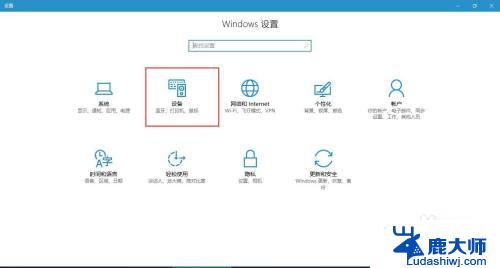
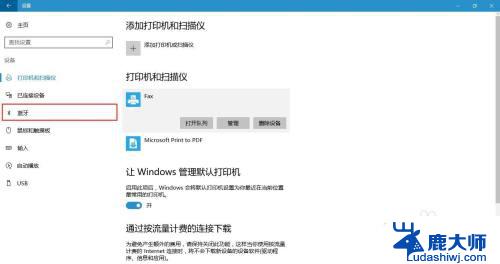
2.如果不存在,可通过任务管理器查看【蓝牙支持服务】是否启动。
方法如下:
(1)首先按下键盘上的【Win】+【R】打开运行窗口输入【services.msc】并打开。
(2)进入到服务界面后,我们向下查找,找到【蓝牙支持服务】。
(3)双击打开【蓝牙支持服务】,服务状态为已停止。点击【启动】。
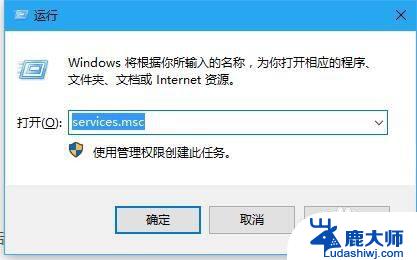
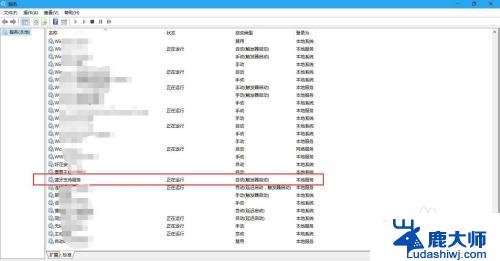
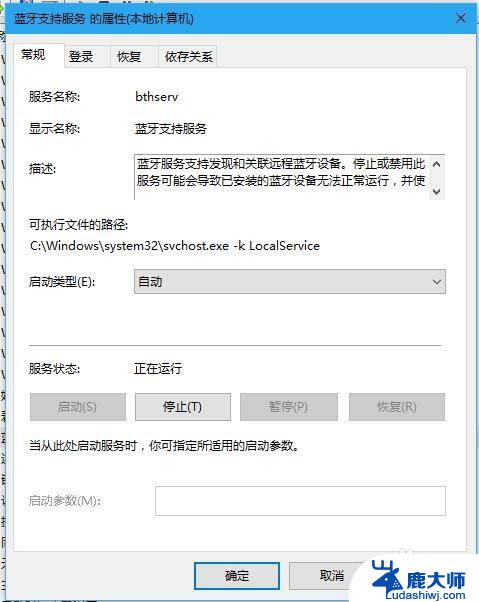
3.若以上方法都还不能解决问题,就用一下第二种方法(检查驱动):
第一步:首先打开【设备管理器】(方法:找到“此电脑”并右击,然后选择“管理”即可打开“设备管理器”。)
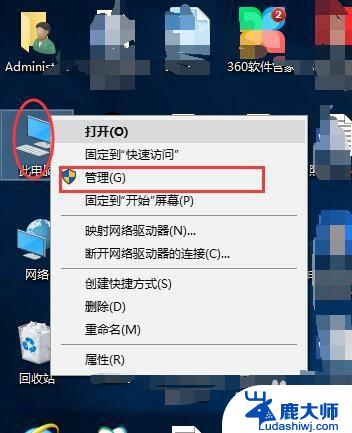
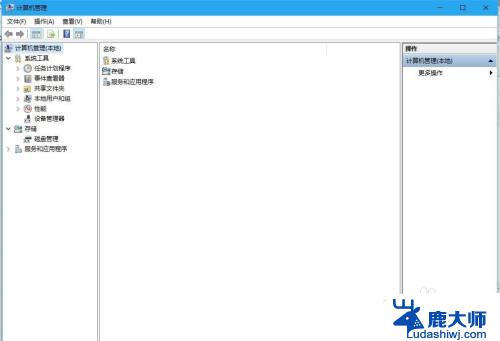
4.第二步:点击【设备管理器】,找到“蓝牙”,并展开前边的展角。看驱动是否正常,本人这样的是正常状态。
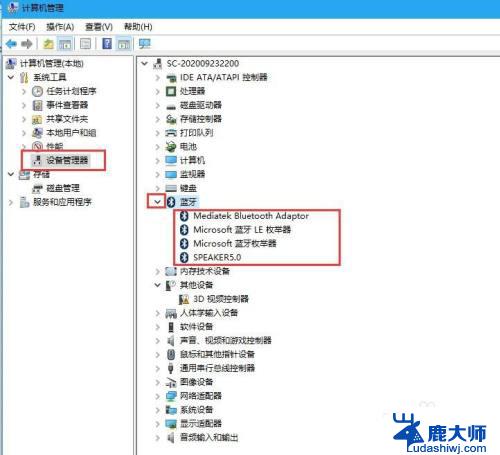
5.第三步:如果设备管理器中“蓝牙驱动”显示异常,则卸载驱动。
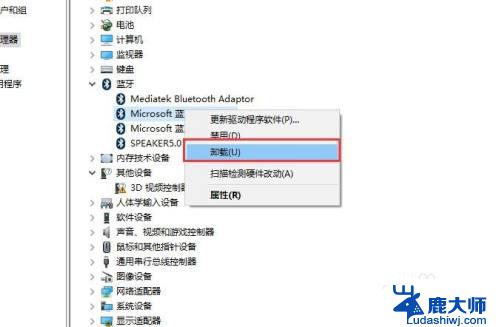
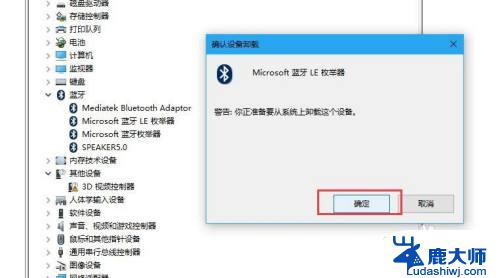
6.最后一步:关闭管理器,重启即可。
以上是笔记本电脑蓝牙消失的全部内容,如果您有疑问,请按照本文介绍的方法进行操作,希望这篇文章对大家有所帮助。
笔记本电脑蓝牙消失 电脑蓝牙开关不见了怎么办相关教程
- 台式电脑蓝牙开关不见了 电脑蓝牙开关找不到
- 笔记本不显示蓝牙开关 找不到电脑蓝牙连接功能
- 笔记本电脑蓝牙没了 笔记本蓝牙连接不上解决方法
- 台式电脑为什么没有蓝牙开关 电脑蓝牙开关丢失
- 戴尔电脑有蓝牙设备吗 怎么在戴尔笔记本电脑上打开蓝牙
- 为什么找不到蓝牙 电脑蓝牙开关丢失
- 小米电脑怎么打开蓝牙 小米笔记本蓝牙如何开启
- 笔记本电脑蓝牙可以连接手机吗 如何使用蓝牙连接笔记本电脑和手机
- 笔记本怎么添加蓝牙音箱 如何在笔记本上连接蓝牙音箱
- 笔记本怎么蓝牙连接手机 笔记本电脑如何使用蓝牙连接手机
- 打勾方框的符号怎么输入 Word怎么在方框内输入对号
- 计算器上的关机键是什么 计算器关机方法
- 怎么加密文件夹设置密码 如何在Windows电脑上给文件夹设置密码
- 戴尔鼠标如何连接电脑 戴尔无线鼠标连接不上
- 输入小写数字自动转换成大写 EXCEL输入小写金额自动转大写金额
- 家中wifi如何修改密码 WIFI无线密码设置方法
电脑教程推荐